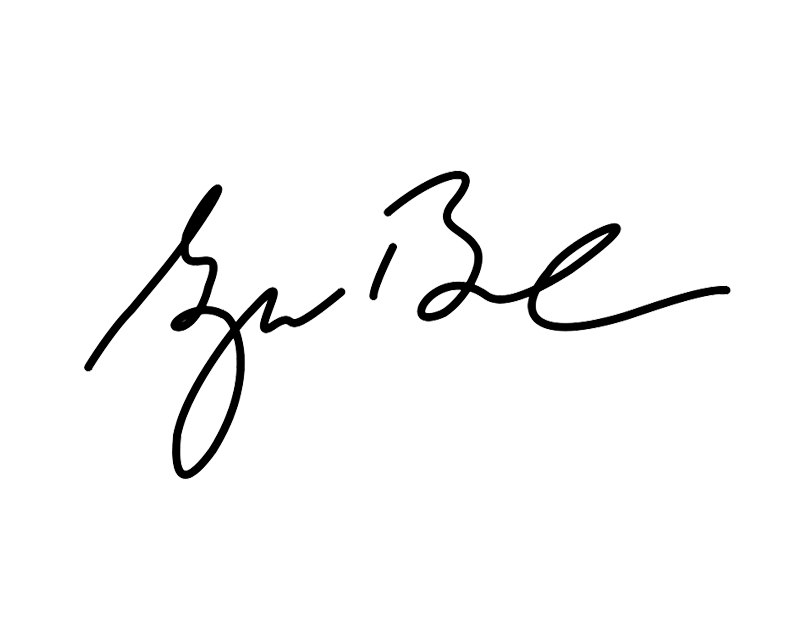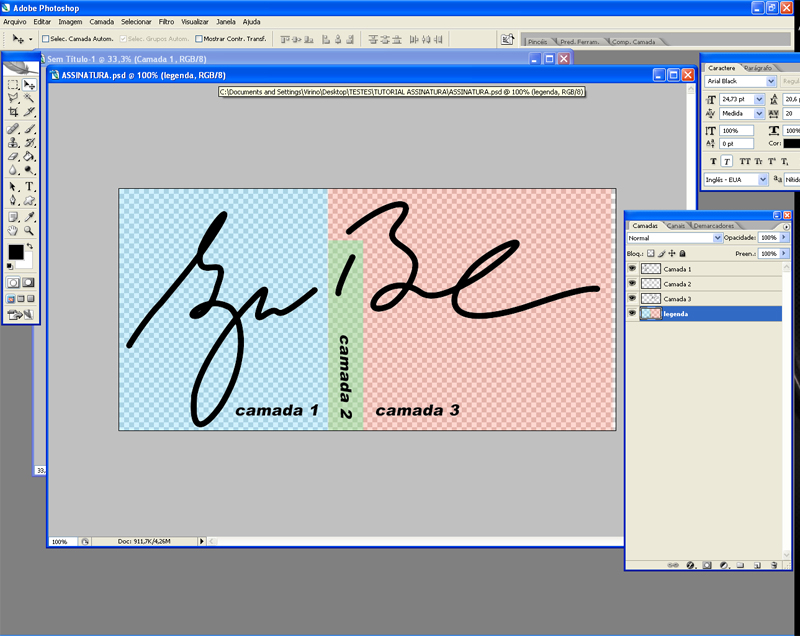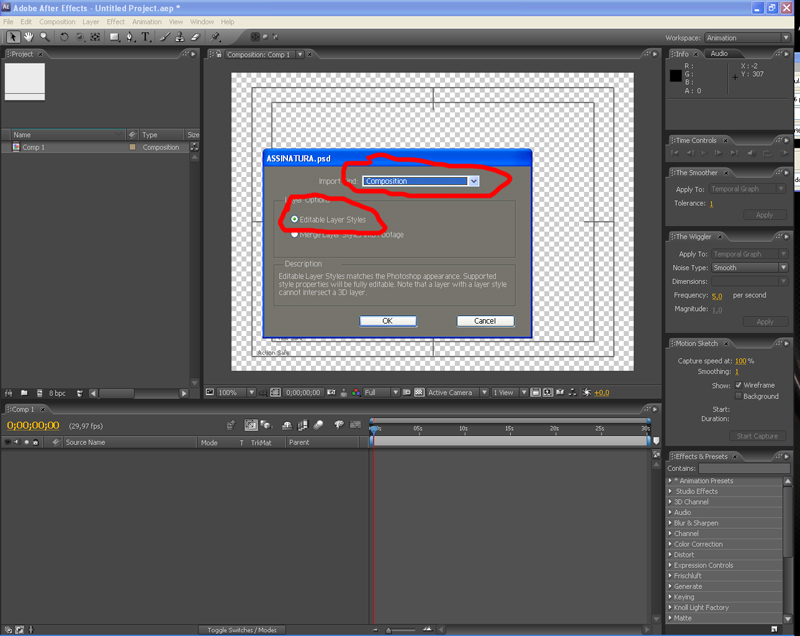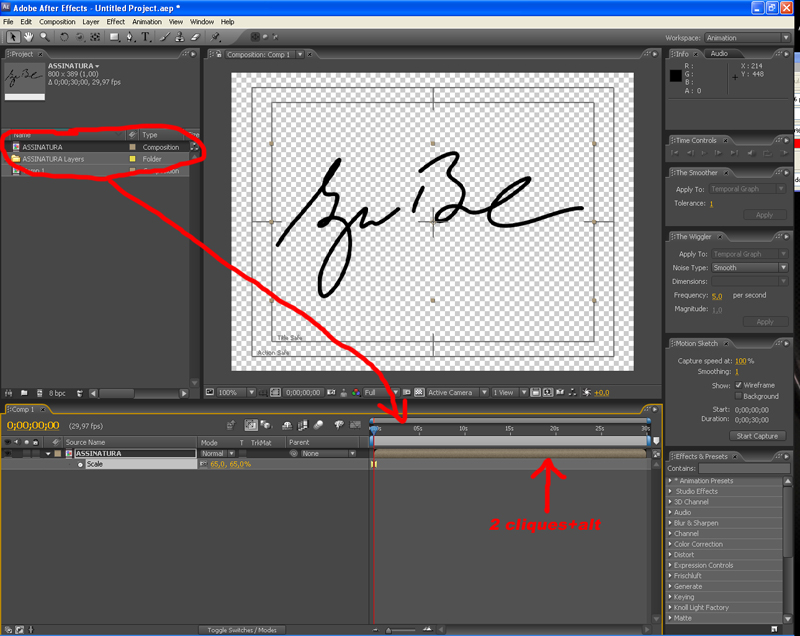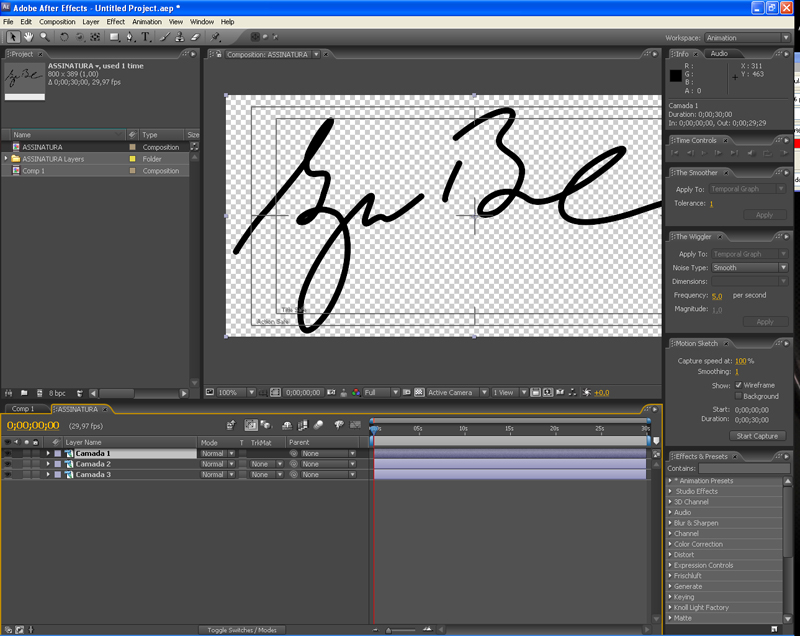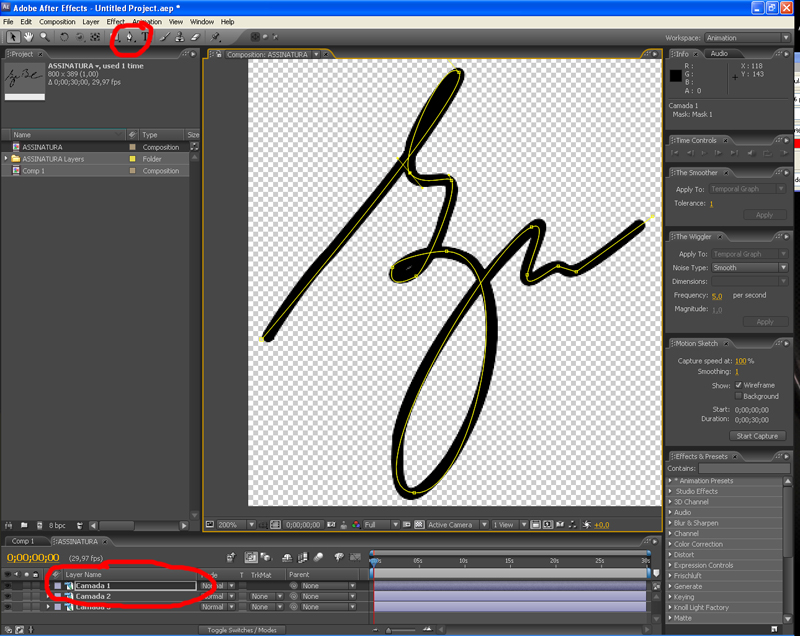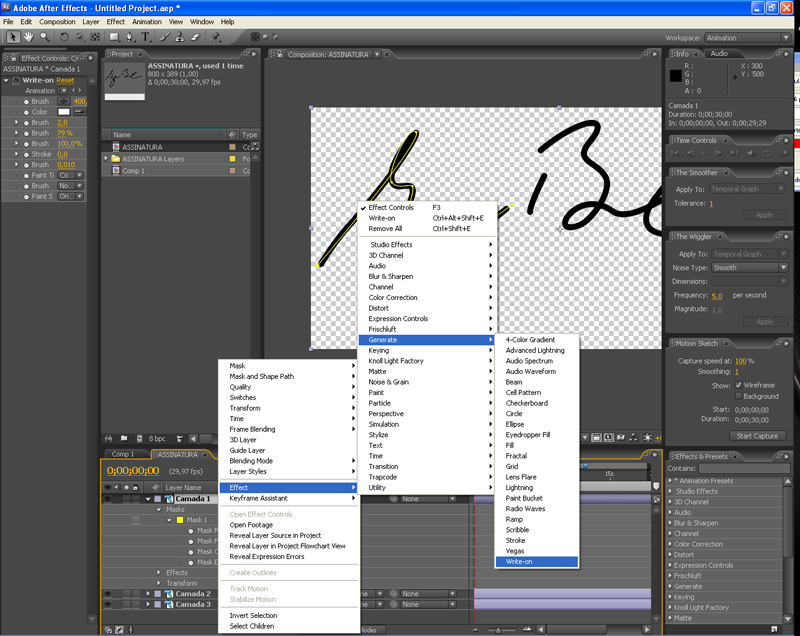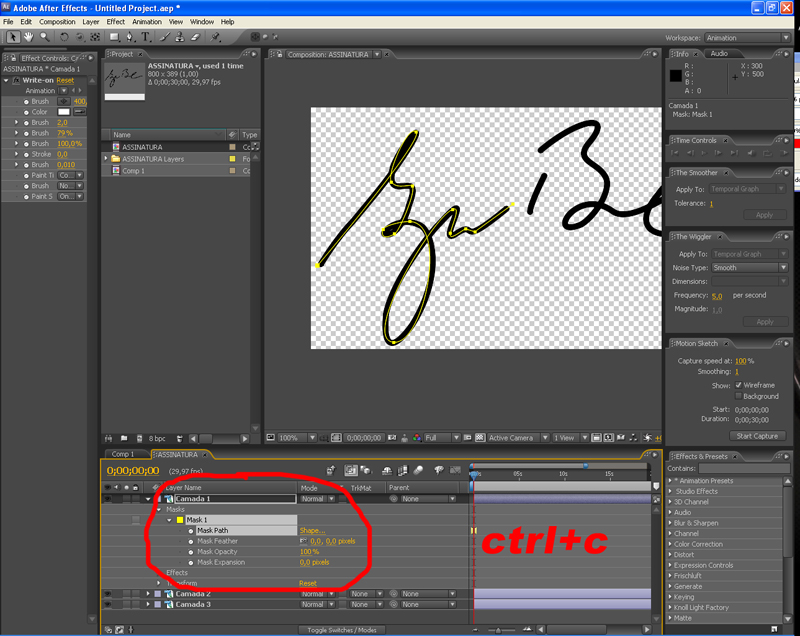Cursos e Bibliotecas Ver Mais
Galeria 3D1 Ver Mais





Portfólios Ver Mais




Tutoriais - Edição e composição de vídeo
1 - pegue a assinatura que vc desejar pode ser escaneada ou d preferencia feita em uma tablet
agora eh so rodar a animação e observar o resultado, se o traçado estiver tipo pontilhado, eh so aumentar o valor do brush size. se a animação estiver muito rápida, bastar arrastar pra frente o ultimo keyframe do brush position. depois eh soh usar a imaginação, aplicar efeitos como o fill pra mudar a cor da letra ou o glow pra deixar ele brilhoso.
eh isso ai galera, espero que seja util pra vcs!!
Faça o login para poder comentar
VOCÊ TAMBÉM PODE SE INTERESSAR POR:
Usuários conectados
Total de mensagens publicadas pelos membros da comunidade: 711659.
Total de membros registrados: 139115
Últimos membros registrados: Eduardo Silva XRN, annaclerk34, DIINHO, dr.off, Jamesonwitting, Haroldyuhdams, healthybenefits96, Manyolo88.
Usuário(s) on-line na última hora: 686, sendo 25 membro(s) e 661 visitante(s).
Membro(s) on-line na última hora: Alex Bastos , alan.eu, echamelet, Nuno, marcel.souza, annaclerk34, Eduardo Silva XRN, Carlos E. Nogueira, Thiago Couto, Henrique Ribeiro, Frederico Wagner N. R., emersonforentin, AlexTerra, mastermax, TadeuB79, Eber.Silva, Tiago 3dbp, Daniel Monteiro, Sergio1987, Gabriel.C, Celso Borttoloto, Roberto Movanni, rafabittencourt, Joao Barreto, Fernando Cunha.
Legenda: Administrador, Especial, Moderador, Parceiro .